Anti-Theft Eylemleri
Anti-Theft özelliği, mobil aygıtınızı yetkisiz erişime karşı korur.
Bir mobil cihaz (ESET PROTECT tarafından kaydedilen ve yönetilen) kaybolur veya çalınırsa otomatik olarak gerçekleşen bazı eylemler vardır ve bazı eylemler de istemci görevi kullanılarak yerine getirilebilir.
Yetkisiz bir kişi güvenilir olmayan bir SIM ile güvenilir bir SIM kartı değiştirirse aygıt, otomatik olarak Android için ESET Endpoint Security tarafından kilitlenir ve kullanıcı tarafından tanımlanan telefon numaralarına bir uyarı SMS'i gönderilir. Bu ileti, şu bilgileri içerir:
•şu anda kullanımda olan SIM kartın mobil aygıt numarası
•IMSI (Uluslararası Mobil Abone Kimliği) numarası
•mobil aygıtın IMEI (Uluslararası Mobil Donanım Kimliği) numarası
Bu mesaj cihazınızın mesajlaşma dizisinden otomatik olarak silineceği için yetkisiz kullanıcı böyle bir mesaj gönderildiğini fark etmez. Ayrıca kayıp mobil aygıtınızın GPS koordinatlarını da isteyebilir veya istemci görevi kullanarak aygıtta depolanan tüm verileri uzaktan silebilirsiniz.
Yeni bir İstemci Görevi oluşturmak için aşağıdaki seçeneklerden birini belirleyin:
•Görevler > Yeni > ![]() İstemci görevi'ne tıklayın.
İstemci görevi'ne tıklayın.
•Görevler'i tıklayın ve istenen görev türünü seçin, Yeni > ![]() İstemci Görevi'ni tıklayın.
İstemci Görevi'ni tıklayın.
•Bilgisayarlar'da hedef cihazı tıklayın, ![]() Görevler >
Görevler > ![]() Yeni Görev'i seçin.
Yeni Görev'i seçin.
Temel
Temel bölümünde Ad ve Açıklama(isteğe bağlı) gibi görevle ilgili temel bilgileri girin. Etiketleri atamak için Etiketleri seç'i tıklayın.
Görev açılır menüsünde oluşturmak ve yapılandırmak istediğiniz görev türünü seçin. Yeni bir görev oluşturmadan önce belirli bir görev türü seçtiyseniz Görev alanı, geçmişteki tercihinize göre önceden doldurulur. Görev (Tüm Görevler listesine bakın), görevin ayarlarını ve davranışını tanımlar.
Ayarlar
Eylem |
Mobil işletim sistemindeki davranış |
Açıklama |
|||
|---|---|---|---|---|---|
Bul |
|
Aygıt GPS koordinatlarını içeren bir metin mesajına yanıt verir. Daha kesin bir konum 10 dakika sonra ortaya çıkarsa aygıt mesajı tekrar gönderir. Alınan bilgiler cihaz ayrıntıları altında gösterilir.
|
|||
|
|
||||
Kilitle |
|
Aygıt kilitlenir. Aygıtın kilidi Yönetici parolası veya kilit açma komutu kullanılarak açılabilir. |
|||
|
Aygıt kilitlenir. Parola temiz parola komutuyla kaldırılabilir. |
||||
Kilidi aç |
|
Aygıtın kilidi açılır ve yeniden kullanılabilir. Halihazırda aygıtta takılı olan SIM kart Güvenilir SIM olarak kaydedilir. |
|||
|
|
||||
Siren/Kayıp Modu sesi |
|
Aygıt kilitlenir ve 5 dakika boyunca (veya kilidi açılana kadar) çok yüksek bir ses çıkarır. |
|||
|
|
||||
Parolayı temizle |
|
|
|||
|
Parolayı cihazdan kaldırır. Cihaz açıldığında kullanıcının yeni bir parola oluşturması istenir. |
||||
Fabrika ayarlarına sıfırlama |
|
Aygıtta erişilebilir tüm veriler silinir (dosya başlıkları yok edilir) ve aygıt varsayılan fabrika ayarlarına sıfırlanır. Bu, birkaç dakika sürebilir. |
|||
|
Tüm ayarlar ve bilgiler kaldırılır ve cihaz varsayılan fabrika ayarlarına sıfırlanır. Bu, birkaç dakika sürebilir. |
||||
Kayıp Modunu ve Bul'u aç |
|
Yalnızca iOS ABM'de desteklenir. Aygıt "kayıp moduna" geçirilir, kilitlenir ve yalnızca ESET PROTECT ürününden Kayıp modunu kapat görevi yürütülerek kilit açılabilir. Kayıp cihaz ekranında gösterilen telefon numarasını, mesajı ve dipnotu özelleştirebilirsiniz. Cihazın koruma durumu Kayıp olarak değiştirilir. |
|||
Kayıp modunu kapat |
|
Yalnızca iOS ABM'de desteklenir. Cihazın koruma durumu değişir ve cihaz normal hizmet durumuna geri döndürülür. |
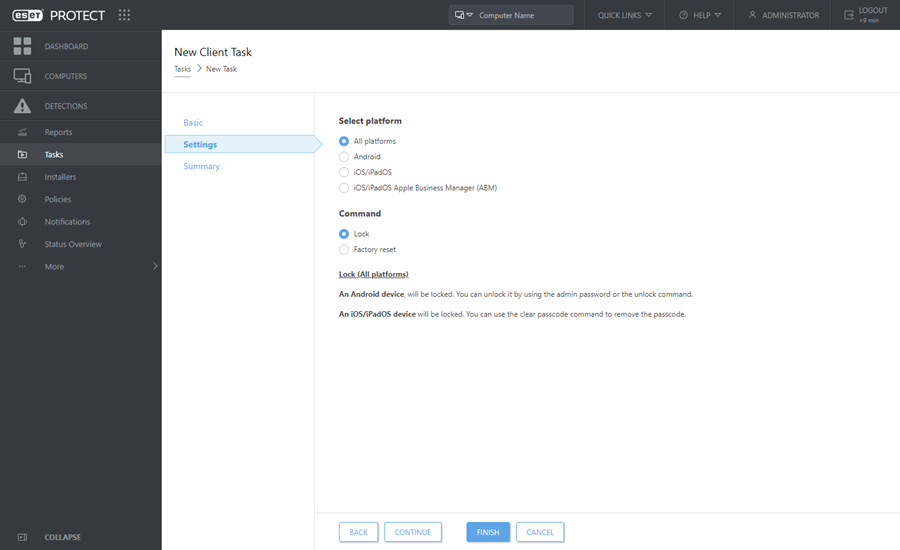
Özet
Yapılandırılan ayarların özetini gözden geçirip Bitir'i tıklatın. İstemci Görevi artık oluşturulmuştur ve bir açılır pencere görüntülenir:
•İstemci Görevi Hedeflerini (bilgisayarlar veya gruplar) ve Tetiklemeyi belirtmek için Tetikleme Oluştur'u (önerilir) tıklayın.
•Kapat'ı tıkladığınızda daha sonra bir Tetikleyici oluşturabilirsiniz: İstemci Görev örneğini tıklayın ve açılır menüden ![]() Şurada çalıştır'ı seçin.
Şurada çalıştır'ı seçin.
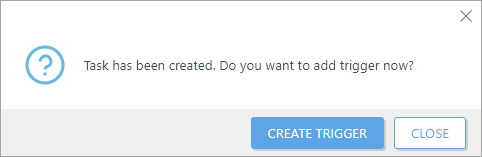
Görevler'de, oluşturulan her görev için ilerleme göstergesi çubuğunu, durum simgesini ve ayrıntıları görebilirsiniz.
